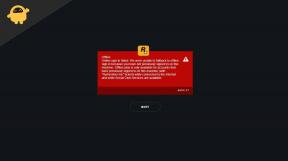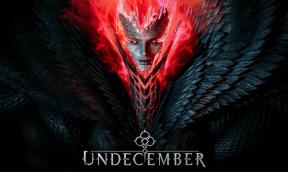Ľahká metóda na zakorenenie programu Starlight iStar two pomocou programu Magisk bez TWRP
Zakorenenie Smartfónu / / August 05, 2021
Ak ste používateľom Starlight iStar two a chcete vo svojom zariadení povoliť prístup root, ste na správnom mieste. Tu v tejto príručke vám pomôžeme Root Starlight iStar two pomocou Magisk bez obnovenia TWRP so všetkými požiadavkami a postupmi krok za krokom.
Väčšina používateľov systému Android miluje prispôsobovanie svojich smartphonov kvôli svojej open-source povahe. Používatelia väčšinou vykonávajú blikajúci vlastný firmvér, inštalujú vlastné obnovenie, blikajú vlastné moduly alebo tiež rootujú. Získaním prístupu superužívateľa na vašom zariadení so systémom Android môžete ľahko vylepšiť alebo prispôsobiť používateľské rozhranie zariadenia, upraviť / zmeniť nastavenia systému, odstrániť bloatware atď., Čo bez rootovania nie je možné.
Aby sme vaše zariadenie rootli, použijeme program Magisk na opravu súboru so zavádzacím obrázkom a jeho flashovanie v bootovacej oblasti vášho zariadenia. Tento proces umožní prístup root na vašom zariadení bez ovplyvnenia systémových oddielov. Magisk tiež skryje detekcie zabezpečenia, ako je Google SafetyNet, kontroly integrity podnikového / bankového systému, kontroly neoprávnenej hry atď.

Obsah
-
1 Kroky na zakorenenie programu Starlight iStar two pomocou programu Magisk
- 1.1 Predbežné požiadavky
- 1.2 Požadované súbory na stiahnutie:
- 2 1. Kroky na extrakciu a opravu Boot.image pomocou programu Magisk
-
3 2. Kroky na inštaláciu opraveného bootovacieho obrazu na Starlight iStar two
- 3.1 Kroky na overenie nesystémového koreňa
Kroky na zakorenenie programu Starlight iStar two pomocou programu Magisk
Postupujte podľa úplného sprievodcu spolu s požiadavkami a odkazmi na stiahnutie nižšie.
Mysli na to:
- Zakorenenie môže viesť k zrušeniu záruky výrobcu na vaše zariadenie.
- Zakorenenie zablokuje aktualizácie firmvéru OTA.
Poďme teraz k niektorým potrebným krokom, ktoré musíte dodržiavať:
Predbežné požiadavky
- Váš telefón by mal mať šťavu z batérie najmenej o 60%.
- Keep a zálohovanie údajov vášho zariadenia najprv. Preto, ak sa niečo pokazí, môžete získať späť dôležité údaje.
- Obrazový súbor v tomto článku podporuje iba model Starlight iStar two. Nesnažte sa to blikať na iných modeloch.
- Na pripojenie zariadenia k počítaču budete tiež potrebovať počítač PC / laptop a kábel USB.
- Mali by ste podľa toho stiahnuť všetky potrebné súbory, nástroje a ovládače zospodu.
Požadované súbory na stiahnutie:
- Stiahnite si ADB a Fastboot súbory (Windows/MAC)
- Ovládače USB Starlight - Stiahnite a nainštalujte si ho do počítača
- Stiahnite si ďalšie ovládače: Ovládače Mediatek VCOM alebo Ovládače USB MTK
- Stiahnite si najnovšie Starlight iStar two Stock ROM a presunúť do PC
- Stiahnite a nainštalujte Nástroj SP Flash v počítači
Výstraha:
Sme na GetDroidTips a nebudeme zodpovední za akékoľvek chyby alebo poškodenia, ktoré sa vyskytnú vo vašom telefóne počas alebo po vykonaní tejto príručky alebo blikaní ľubovoľného súboru. Mali by ste vedieť, čo robíte. Najskôr si urobte úplnú zálohu a pokračujte na svoje vlastné riziko!
1. Kroky na extrakciu a opravu Boot.image pomocou programu Magisk
- Najskôr si budete musieť zhora stiahnuť Stock ROM a extrahovať ho do počítača.
- Musíte rozbaľte bootovací obraz pomocou Nástroj MTK Droid
- Ďalej pripojte zariadenie pomocou kábla USB a skopírujte súbor boot.img iba z extrahovaného priečinka ROM do úložiska zariadenia.
- Spustite Magisk Manager aplikáciu vo svojom telefóne. Otvorí sa vyskakovacie okno s výzvou na inštaláciu Magisku.
- Vyber INŠTALÁCIA vyberte možnosť Inštalovať znova.
- Ďalej klepnite na „Patch Boot Image File“.

- Prejdite do interného úložiska a vyberte súbor zavádzacieho obrazu zariadenia, ktoré ste presunuli skôr.
- Musíte si chvíľu počkať a Magisk začne opravovať bootovací obraz akcií.
- Akonáhle je bootovací obraz kompletne opravený, musíte skopírovať „Patched_boot.img“ z interného úložiska a vložte ho do rovnakého extrahovaného priečinka ROM v počítači.
Teraz ste pripravení vykonať druhý krok na flashovanie opraveného súboru so zavádzacím obrázkom.
2. Kroky na inštaláciu opraveného bootovacieho obrazu na Starlight iStar two
Postupujte podľa príslušného sprievodcu a nainštalujte Patched Boot Image na Starlight iStar two z odkazu uvedeného nižšie:
Sprievodca inštaláciou opraveného bootovacieho obrazu na zariadenie MediaTekV niektorých prípadoch, ak vyššie uvedená metóda nefunguje na vašom Starlight iStar two, skúste to pomocou metódy ADB fastboot.
- Teraz extrahujte nástroj ADB a Fastboot a potom presuňte opravený súbor so zavádzacím obrázkom do rovnakého priečinka.
- Stlačením a podržaním klávesu Shift + kliknutia pravým tlačidlom myši otvoríte príkazové okno / PowerShell.
- Ďalej zadajte nasledujúci príkaz, aby sa blesk „patched_boot.img“ nainštaloval na server Magisk a rootoval vaše zariadenie Android:
fastboot flash boot patched_boot.img
- Pre zariadenia so systémom oddielov A / B musíte použiť nasledujúce príkazy:
fastboot flash boot_a patched_boot.img fastboot flash boot_b patched_boot.img
Nahraďte [patched_boot.img] s názvom stiahnutého súboru s bootovacím obrazom a príponou .img.
- Počkajte na dokončenie procesu blikania.
- Nakoniec zadajte príkaz na reštartovanie zariadenia.
rýchly štart
- Hotový.
Kroky na overenie nesystémového koreňa
- Spustite Aplikácia Magisk Manager na vašom zariadení.
- Teraz, aby ste overili nesystémový prístup root do telefónu, uvidíte stavovú obrazovku. Tu by mali byť všetky možnosti označené zelenou farbou, ak sú správne zakorenené. Ak áno, znamená to, že ste úspešne obišli aj opatrenie Google SafetyNet.
To je všetko, chlapci. Dúfame, že vám táto príručka bola užitočná a úspešne ste zakorenili svoje zariadenie Starlight iStar two. V prípade akýchkoľvek otázok sa neváhajte opýtať v komentároch nižšie.
Som autorka technického obsahu a blogerka na plný úväzok. Pretože milujem Android a zariadenie Google, svoju kariéru som začal písaním pre OS Android a ich funkcie. To ma viedlo k založeniu „GetDroidTips“. Absolvoval som Master of Business Administration na Mangalore University, Karnataka.